「電話番号なしでLINE登録する方法を知りたい」とお考えではありませんか?
LINEを登録するためには電話番号が必須ですが、すぐにできる簡単な代替策がいくつかあります。
私も以前、代替策を検討し、無事2つ目のLINEアカウントを作成した経験があります。
普段から私は、仕事でもプライベート用の携帯電話を使っていました。
そしてある時、新しい取引先との関係で、仕事でのやり取りもLINEを利用することになったのです。
しかし、プライベート用と仕事用でアカウントは分けたかったので、電話番号なしでLINEを利用できないか調べてみました。
すると、現在は電話番号が無いとLINEの新規登録ができないようになっていたのです。
そこで、どうにか良い方法がないか調べた結果、格安SIMを利用することで、タダで簡単に電話番号を取得できることが分かりました。
それによって、すぐに電話番号を新規で取得し、LINEのアカウントを新しく開始できたのです。
このように格安SIMを使う方法以外にも、LINEの登録に使える電話番号があります。
当記事では、LINEの登録に使える電話番号と、新しい電話番号を無料で取得する方法を紹介します。
この記事を読めば、誰でも電話番号を使って、新しくLINEアカウントを作成できますよ。
1. LINE登録に必要な情報とは-電話番号は必須!

LINEアカウントの新規登録には、電話番号が必須となります。
以前は、FacebookログインやPC版を利用することで、電話番号を用意することなく、LINEのアカウントを作成することができました。
しかし、現在は仕様変更されており、電話番号なしではLINE登録が不可能となっています。
LINEアカウントを新しく作ろうと考えている方は、ご注意ください。
1-1. Facebookで登録をしていた場合はどうなるの?
すでにFacebookログインによってLINEアカウントを作成していた方は、電話番号なしの状態でも、そのままLINEの利用を継続できます。
そして、Facebookログインを利用できる方は、新しい端末にLINEアカウントを引き継ぐ際も、Facebookとの連携が可能です。
2.LINEのアカウント登録に使える電話番号一覧

LINEのアカウント登録に使える電話番号は、スマートフォンのものだけではありません。
固定電話や、SMS機能が付いているデータSIMの番号でも、アカウントの新規作成が可能です。
3-1. 固定電話
LINEのアカウント登録をする際に、固定電話の電話番号を利用しても問題ありません。
スマートフォンの電話番号を利用できない状況であれば、固定電話を代わりに使いましょう。
なお、LINEのアカウント登録後に電話番号を削除し、Facebookログインに切り替えることもできます。
そのため、固定電話を利用してアカウントを新規作成し、その後番号を削除してFacebookと連携する、という方法でLINE登録を済ませるという方法も可能です。
3-2. SMS付のデータSIM
格安SIMを利用している方でも、SMS機能が付いたデータSIMがあれば、LINE登録が可能です。
格安SIMにはデータSIMや音声対応SIMなどが存在し、このうちデータSIMは通話機能を有していません。
しかし、データSIMの中にはSMS機能が付いているものもあり、これを利用してSMS認証を行えば、LINEのアカウントを作成できます。
データSIMの電話番号は、SIMカードの台紙やサービスのマイページで確認可能です。
また、スマートフォンの設定画面から電話番号を調べることもできます。
電話番号が用意できたら、SMS認証でLINE登録を行いましょう。
3. 電話番号を無料で新規取得するなら「楽天モバイル」

これまで解説してきたように、LINEの新規登録には電話番号が必要です。
この電話番号は、何らかの携帯キャリアのサービスに加入することで取得できます。
そして、携帯キャリアの中でも特におすすめなのが、楽天モバイルです。
楽天モバイルは格安キャリアの1つで、料金がとてもお得なサービスとなっています。
この楽天モバイルの最大の特徴が、月のデータ利用量によって月額料金が変動する点です。
1ヶ月のデータ利用量が1GB以内であれば、月額料金は0円となります。
1回線目のみですが、データ利用量を抑えれば月額料金を支払わずに済むため、お手軽に電話番号を取得できます。
また、楽天モバイルは契約事務手数料が無料です。
UQ mobileやBIGLOBEモバイルといった他社の場合、事務手数料が3,000円かかることが多いため、楽天モバイルの事務手数料無料はかなりお得だといえるでしょう。
加えて、楽天モバイルなら解約時の手数料もありません。
そのため、契約をやめたくなった際も安心です。
このように、楽天モバイルはお得に利用できるサービスとなっています。
前述の通り、楽天モバイルを利用する際に重要となるのが、月のデータ利用量を1GB以内に抑えることです。
そこで、データ利用量を抑えるための注意点やポイントについて、以下で詳しく解説していきます。
3-1. Wi-Fi下のみで使用する場合
Wi-Fiに接続して楽天モバイルを利用すれば、データ利用量を抑えることが可能です。
その際、設定でモバイルデータ通信をオフにしておくことを忘れないようにしましょう。
この設定を行えばWi-Fiが届かない場所では通信ができなくなりますが、データ利用量の消費を防げます。
3-2. サブ機(サブ端末)として持ち歩く場合
楽天モバイルをサブ機として持ち歩く場合も、モバイルデータ通信をオフにするのがおすすめです。
そうすることで、データ利用量を無駄に消費することもなくなります。
もし楽天モバイルでの通信が必要になった場合は、メイン機のテザリング機能などを活用しましょう。
3-3. データ使用量を確認する
月のデータ利用量を1GB以内にするためにも、今月スマホをどのくらい利用しているのか、こまめに状況を確認しておくことが大切です。
データ利用量の状況は、専用の会員ページから確認できます。
月々のデータ利用量に気を配りながら、楽天モバイルを利用しましょう。
5.「楽天モバイル」のはじめ方

ここからは、楽天モバイルのはじめ方を解説していきます。
5-1. 登録前の準備
楽天モバイルの登録前に、運転免許証のような本人確認ができる書類と、支払い情報の登録に使うクレジットカードなどを用意しましょう。
また、登録の際には楽天会員のユーザーIDとパスワードを使用するため、これらも用意する必要があります。
そして、他社から乗り換える場合は、電話番号を引き継ぐためのMNP予約番号も、必要に応じて用意してください。
5-2. 公式サイトで申し込み
次に、楽天モバイルの公式サイトを開き、「お申し込み」ボタンから手続きを開始します。
契約するプランや購入する端末を選択し、手続きを進めてください。
そして、IDとパスワードで楽天会員ログインを行い、用意していた本人確認書類をアップロードします。
そうすると電話番号の選択画面に移りますので、他社から乗り換える方は、ここでMNP予約番号を入力しましょう。
最後に、住所や支払い情報などを入力すれば、申し込みは完了です。
5-3. SIMカードの挿入とMNP開通手続き
楽天モバイルの申し込み完了から2日以内には、端末とSIMカードが送られてきます。
中身を確認したら、端末にSIMカードを挿入しましょう。
そして、他社から乗り換えた方は、ここでMNP開通手続きを行います。
手続きの手順は、以下の通りです。
- my 楽天モバイルのページを開く。
- 右上の三本線マークを押してメニューを開き、「お申し込み履歴」を押す。
- 申込番号を選択する。
- 「MNP転入する」を選ぶ。
上記の操作を終えれば、業者が手続きを始めますので、開通までしばらく待ちましょう。
無事回線が開通すれば、楽天モバイルの利用を開始できます。
6. LINEを電話番号なしで登録する代替案まとめ
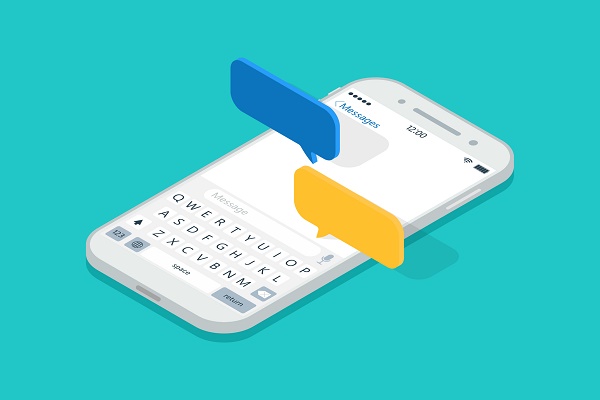
最後に、当記事の内容をまとめます。
- LINEアカウントの新規登録には、電話番号が必要となる。
- LINE登録は固定電話やデータSIMの電話番号でも可能。
- LINE登録に使う電話番号を手軽に取得したいなら、楽天モバイルに加入するのがおすすめ。
- 楽天モバイルは、データ利用量1GB以内なら月額料金無料。
LINE登録のために電話番号を取得したいと考えている方は、楽天モバイルへの加入がおすすめです。
手続きも簡単なので、ぜひ検討してみてください。






 【超簡単】WMVからMP4への変換方法4つ!おすすめ方法はコレ
【超簡単】WMVからMP4への変換方法4つ!おすすめ方法はコレ mp4への変換、方法4つとおすすめの変換ソフトを【簡単】にご紹介します
mp4への変換、方法4つとおすすめの変換ソフトを【簡単】にご紹介します MOVからMP4への変換、簡単な方法4選!初心者におすすめ【簡単】変換ソフトはどれ?
MOVからMP4への変換、簡単な方法4選!初心者におすすめ【簡単】変換ソフトはどれ?
コメント